win11设置显示我的电脑
更新时间:2023-11-15 10:46:01作者:yang
win11设置显示我的电脑,随着Windows操作系统的升级,Win11给我们带来了全新的界面设计和功能体验,而在Win11中,我们可能会注意到一个变化,就是桌面上的图标显示方式发生了一些改变,其中包括了我的电脑图标的显示方式。以往我们习惯在桌面上直接看到我的电脑图标,但在Win11中,它可能会隐藏起来或被替代为其他显示方式。Win11中的我的电脑图标到底怎么显示呢?让我们一起来探索一下。
步骤如下:
1.在桌面的任意空白处,使用鼠标右键点击。在弹出的菜单中选择"个性化"设置。

2.在个性化菜单右侧,找到"主题"选项。进入后可以找到“桌面图标设置”。

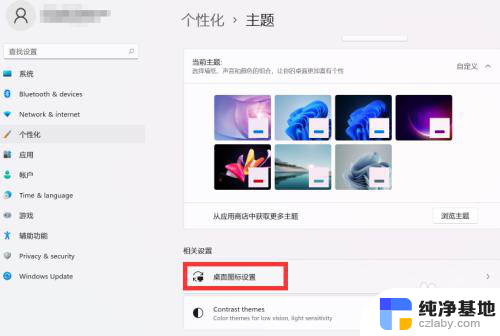
3.进入桌面图标设置,勾选需要显示的桌面图标。最后点击确定,就可以看到桌面显示图标了。
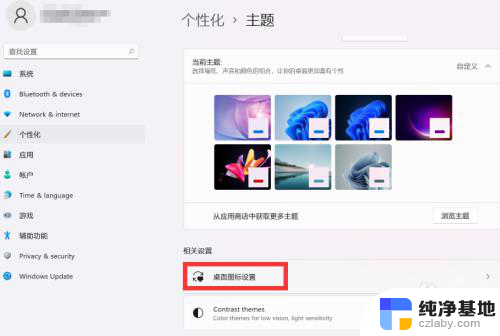
以上就是关于Windows 11设置显示我的电脑的全部内容,如果有遇到相同情况的用户,可以按照以上方法来解决。
- 上一篇: 电脑右侧预览栏怎么关掉
- 下一篇: 软件怎样添加到桌面
win11设置显示我的电脑相关教程
-
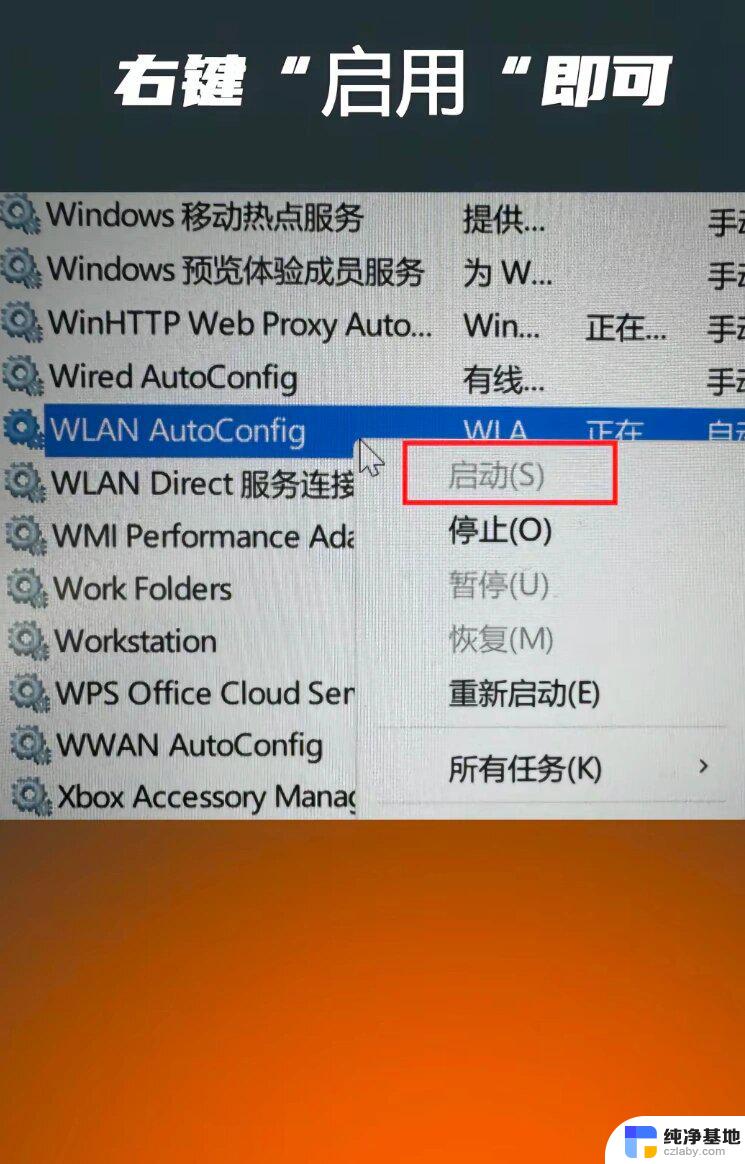 win11我的电脑不显示网络连接
win11我的电脑不显示网络连接2024-11-10
-
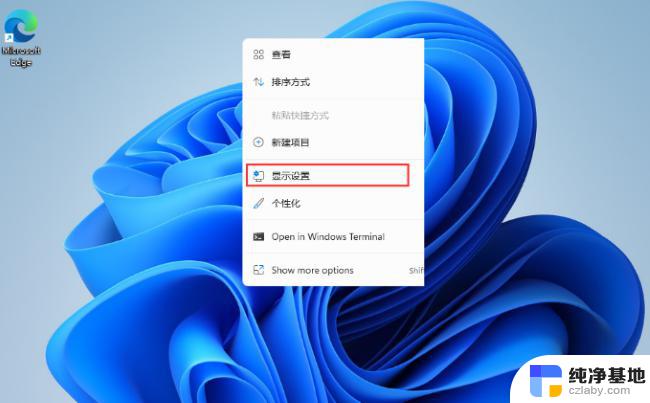 win11桌面不显示我的电脑图标了怎么办
win11桌面不显示我的电脑图标了怎么办2024-10-16
-
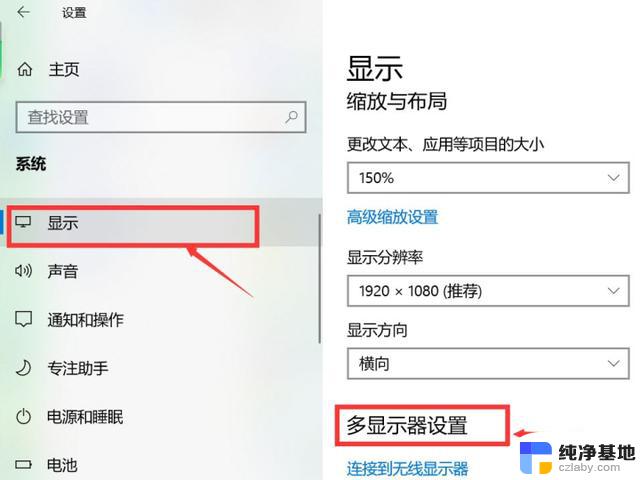 win11系统中如何设置第二个显示器显示
win11系统中如何设置第二个显示器显示2024-10-16
-
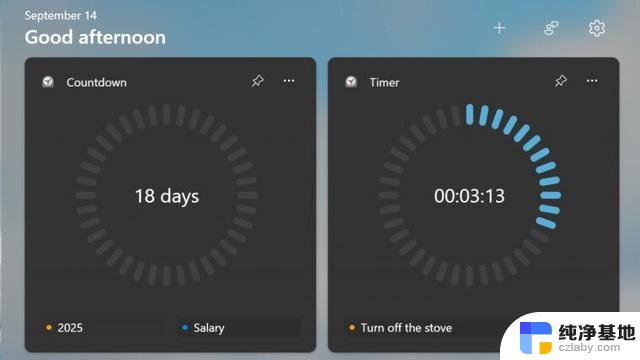 win11如何把桌面设置成钟表显示
win11如何把桌面设置成钟表显示2024-11-04
win11系统教程推荐